آپلود سایت روی هاست، گام نهایی در فرآیند ساخت یک وبسایت است. پس از طراحی و توسعه وبسایت، برای اینکه کاربران بتوانند به آن دسترسی پیدا کنند، باید فایلهای آن را بر روی یک سرور (هاست) قرار دهیم. این کار به زبان ساده، یعنی انتقال تمام فایلهای تشکیلدهنده وب سایت (HTML، CSS، تصاویر و غیره) به یک فضای آنلاین که همیشه روشن و به اینترنت متصل است. در این مقاله، به صورت گامبهگام و ساده، روشهای مختلف آپلود سایت روی هاست را بررسی خواهیم کرد تا شما بتوانید وبسایت خود را به آسانی در دسترس عموم قرار دهید.
چگونه سایت را روی هاست آپلود کنیم؟
برای آپلود سایت روی هاست باید مراحل زیر را به ترتیب دنبال کنید.
مرحله اول: ورود به کنترل پنل
برای شروع کار و آپلود فایلهای وب سایت روی هاست، اولین قدم ورود به کنترل پنل cPanel است. cPanel به عنوان یک پنل کاربری قدرتمند، امکان مدیریت آسان وبسایت شما را فراهم میکند. اگر تاکنون از cPanel استفاده نکردهاید، میتوانید نام کاربری و رمز عبور مخصوص به خود را از شرکت ارائه دهنده هاست درخواست کنید. معمولا آدرس ورود به cPanel به صورت www.domainname.com/cPanel است که در آن، domainname نام دامنه شما میباشد. در صورتی که به این آدرس دسترسی نداشتید، میتوانید از لینکهایی که شرکت هاستینگ در اختیار شما قرار داده استفاده نمایید.
مرحله دوم: انتخاب file manager
پس از ورود به کنترل پنل cPanel، اولین قدم برای آپلود فایلهای وب سایت، پیدا کردن بخش مدیریت فایلها یا همان File Manager است. این بخش، به شما اجازه میدهد تا به طور مستقیم به فایلها و فولدرهای هاست خود دسترسی داشته باشید. معمولا File Manager را میتوانید در بخش Files یا فایلها در پنل اصلی cPanel بیابید. با کلیک بر روی این گزینه، یک پنجره جدید باز میگردد که در آن، تمامی فایلها و فولدرهای مربوط به هاست شما نمایش داده میشوند.
سی پنل چیست؟ آشنایی کامل با کنترل پنل cPanel

در این قسمت، شما باید به دنبال فولدر public_html بگردید. این فولدر، ریشه اصلی وب سایت شماست و تمام فایلهای مورد نیاز برای نمایش وبسایت در این فولدر قرار میگیرند. پس از انتخاب فولدر public_html، برای آپلود فایلها، کافیست بر روی گزینه Upload در بالای صفحه کلیک کرده و فایلهای خود را از کامپیوتر به هاست منتقل نمایید. توجه داشته باشید که اگر چندین دامنه به هاست شما متصل باشد، باید فولدر مربوط به هر دامنه را به صورت جداگانه انتخاب کرده و فایلها را در آن آپلود کنید.
مرحله سوم: ایجاد پوشه برای وب سایت جدید
پس از ورود به بخش File Manager و یافتن فولدر public_html، گام بعدی ایجاد یک پوشه اختصاصی برای وبسایت شماست. معمولا بهتر است برای هر وب سایت یک پوشه جداگانه ایجاد گردد تا سازماندهی فایلها آسانتر شود. نام این پوشه معمولا با نام دامنه وب سایت شما یکسان است. برای مثال، اگر آدرس وبسایت شما www.example.com باشد، باید در داخل فولدر public_html یک پوشه به نام example ایجاد کنید.
سپس، تمامی فایلهای وبسایت خود را (از جمله فایلهای HTML، CSS، تصاویر و غیره) به داخل این پوشه جدید منتقل نمایید. توجه داشته باشید که نیازی به ایجاد پوشههای فرعی با نامهای خاص نیست؛ تمامی فایلها میتوانند به صورت مستقیم در این پوشه قرار گیرند. با این کار، ساختار وبسایت شما بر روی هاست ایجاد خواهد شد و وبسایت شما آمادهی نمایش به کاربران خواهد بود.
مرحله چهارم: ایجاد فایل زیپ
پس از ورود به فولدر public_html یا فولدر اختصاصی وبسایت خود در File Manager، نوبت به آپلود فایل زیپ حاوی فایلهای وبسایت میرسد. برای این کار، روی دکمه آپلود (Upload) که معمولا در بالای صفحه قرار دارد کلیک کنید.
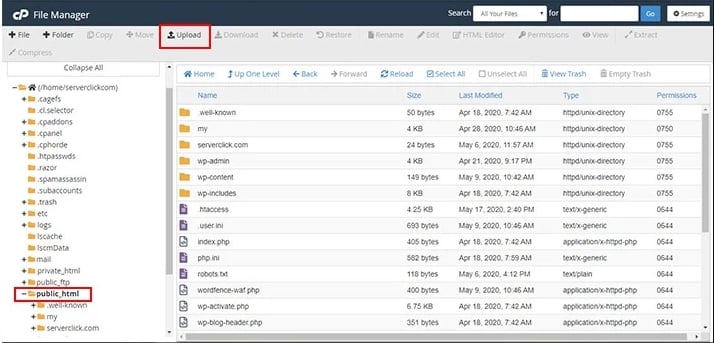
با این کار، یک پنجره جدید باز میشود که به شما اجازه میدهد فایل زیپ خود را از کامپیوتر انتخاب نمایید. پس از انتخاب فایل، روی دکمه Select File کلیک کرده و منتظر بمانید تا فرایند آپلود به طور کامل انجام گردد.
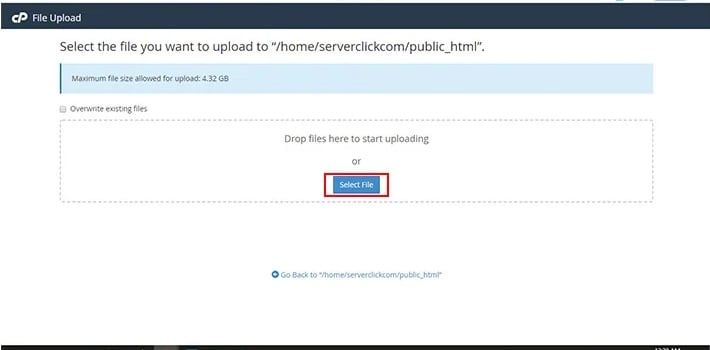
پیشرفت آپلود معمولا با یک نوار سبز رنگ نشان داده میشود. توجه داشته باشید که سرعت آپلود به سرعت اینترنت شما و حجم فایل زیپ بستگی دارد. پس از اتمام آپلود، میتوانید با کلیک روی دکمه بازگشت به پوشه اصلی (Go Back to)، به صفحه اصلی File Manager برگردید و فایل زیپ آپلود شده را مشاهده کنید.
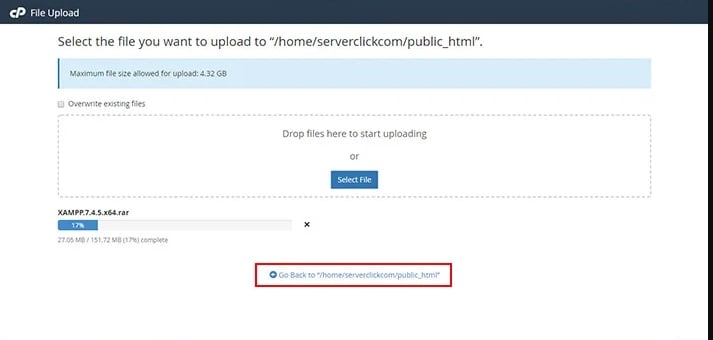
مرحله پنجم: استخراج فایل فشرده
پس از آپلود فایل فشردهی حاوی فایلهای وبسایت روی هاست، گام بعدی خارج کردن فایلها از حالت فشرده یا همان اکسترکت کردن میباشد. اکثر طراحان وب سایت برای کاهش حجم فایلها، آنها را به صورت فشرده (معمولا به فرمت ZIP) در میآورند. برای اکسترکت کردن این فایلها، کافی است روی فایل فشرده شده راست کلیک کرده و گزینه Extract را انتخاب کنید. با این کار، تمام فایلها و پوشههای داخل فایل فشرده در همان محل استخراج خواهند شد.
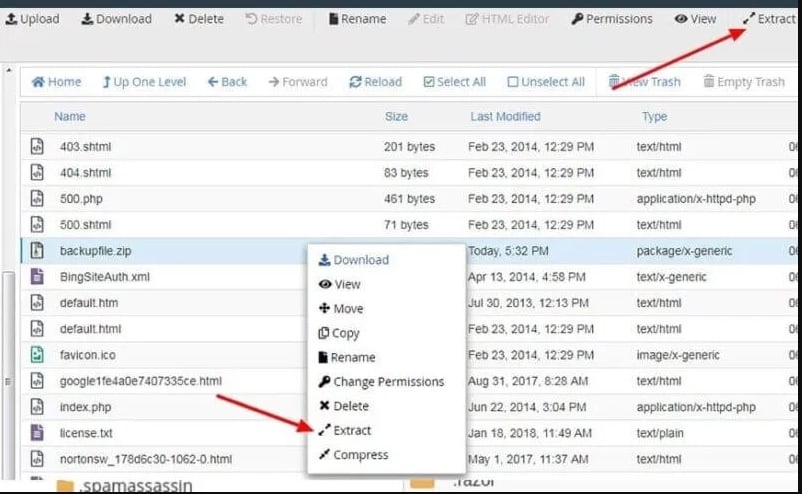
توجه داشته باشید که قبل از اکسترکت کردن، مطمئن شوید که فایل فشرده در پوشه صحیح قرار گرفته باشد. پس از اتمام فرآیند اکسترکت، میتوانید فایلهای وبسایت خود را در محیط File Manager مشاهده کرده و در صورت نیاز آنها را مدیریت کنید. با طی کردن این مراحل، وبسایت شما با موفقیت بر روی هاست آپلود شده و آمادهی نمایش به کاربران است.
نکات کلیدی برای بالا آوردن سایت روی هاست
بالا آوردن یک وبسایت روی هاست و آنلاین کردن آن، یکی از مراحل پایانی طراحی وب سایت است. با رعایت نکات زیر، میتوانید اطمینان حاصل کنید که سایت شما به درستی کار میکند و برای بازدیدکنندگان قابل دسترسی است.
انتخاب هاست مناسب: کلید موفقیت یک وبسایت
انتخاب یک هاست مناسب، یکی از تصمیمات حیاتی در راه اندازی یک وبسایت است. برای انتخاب هاست مناسب، باید به چندین عامل مهم توجه کنید. ابتدا، نیازهای وبسایت خود را به دقت بررسی نمایید. این شامل مواردی مانند فضای ذخیرهسازی مورد نیاز، پهنای باند مصرفی، میزان ترافیک مورد انتظار و منابع پردازشی (RAM و CPU) است. پس از تعیین نیازها، هاستی را انتخاب کنید که بتواند این نیازها را به طور کامل برآورده نماید. علاوه بر این، پایداری و آپتایم هاست نیز از اهمیت بالایی برخوردار است.
یک هاست با آپتایم بالا (۹۹.۹٪ یا بیشتر) تضمین میکند که وبسایت شما همیشه در دسترس کاربران قرار دارد. پشتیبانی فنی قوی نیز یکی دیگر از عوامل مهم در انتخاب هاست است. یک هاستینگ معتبر، پشتیبانی ۲۴/۷ را ارائه میدهد تا در صورت بروز هرگونه مشکل، بتوانید به سرعت به کمک آنها دسترسی پیدا نمایید. به طور خلاصه، انتخاب هاست مناسب، به معنای انتخاب شریک قابل اعتمادی است که بتواند به موفقیت وبسایت شما کمک کند.
تنظیمات دامنه: اتصال دامنه به هاست
برای اینکه وبسایت شما با آدرس دامنه دلخواه خود در دسترس کاربران قرار گیرد، باید دامنه خود را به هاستی که وبسایتتان روی آن قرار دارد متصل کنید. این کار به وسیله تغییر تنظیمات DNS دامنه انجام میشود. DNS مخفف Domain Name System است و وظیفه ترجمه آدرسهای دامنه به آدرسهای IP را بر عهده دارد. پس از خرید دامنه، نیمسرورهای (NS) هاست خود را در تنظیمات DNS دامنه وارد نمایید. این نیمسرورها، آدرس سرورهایی هستند که اطلاعات مربوط به دامنه شما را مدیریت میکنند. پس از اعمال این تغییرات، ممکن است چند ساعت طول بکشد تا این تغییرات در سراسر اینترنت منتشر گردند.
برای اطمینان از اتصال صحیح دامنه به هاست، میتوانید از ابزارهای آنلاین پینگ کردن دامنه استفاده کنید. این ابزارها به شما نشان میدهند که آیا درخواستهای شما به سرور هاست شما هدایت میشوند یا خیر. با انجام این مراحل، وبسایت شما با آدرس دامنه خود در دسترس کاربران قرار خواهد گرفت.
آمادهسازی فایلهای سایت برای آپلود
قبل از آپلود فایلهای وبسایت روی هاست، لازم است آنها را به درستی آمادهسازی کنید. یکی از مهمترین مراحل، فشردهسازی فایلها در یک فایل ZIP است. فشردهسازی باعث کاهش حجم فایلها شده و سرعت آپلود را به طور قابل توجهی افزایش میدهد. همچنین، باید اطمینان حاصل کنید که ساختار پوشههای سایت شما به درستی تنظیم شده باشد.
تمامی فایلهای اصلی وب سایت، از جمله فایلهای HTML، CSS، جاوا اسکریپت و تصاویر، باید در پوشه public_html قرار بگیرند. این پوشه به عنوان ریشه وبسایت شما شناخته میشود و فایلهایی که در این پوشه قرار دارند، در هنگام دسترسی کاربران به آدرس دامنه شما نمایش داده میگردند. با رعایت این نکات، میتوانید اطمینان حاصل کنید که فایلهای وبسایت شما به درستی آمادهی آپلود هستند.
ایجاد و پیکربندی پایگاه داده
ایجاد و پیکربندی پایگاه داده، یکی از مراحل مهم در راه اندازی وبسایتهایی است که از پایگاه داده استفاده میکنند. این مرحله معمولا پس از آپلود فایلهای وبسایت انجام میشود. برای ایجاد پایگاه داده، از پنل کنترل هاست خود (مانند cPanel) استفاده میگردد. در بخش پایگاه دادهها، شما میتوانید یک پایگاه داده جدید ایجاد کنید و به آن یک نام و رمز عبور اختصاص دهید. پس از ایجاد پایگاه داده، باید اطلاعات آن را (نام پایگاه داده، نام کاربری و رمز عبور) در فایلهای پیکربندی وبسایت خود (مانند فایل config.php) وارد نمایید.
این اطلاعات برای برقراری ارتباط وب سایت با پایگاه داده ضروری هستند. توجه به این نکته مهم است که نوع پایگاه داده مورد استفاده (مانند MySQL، PostgreSQL) و روش ایجاد و پیکربندی آن، بسته به نوع سیستم مدیریت محتوایی یا زبان برنامهنویسی که از آن استفاده میکنید، متفاوت خواهد بود.
پیکربندی فایلهای سایت
پس از ایجاد و پیکربندی پایگاه داده، نوبت به تنظیم فایلهای کانفیگ سایت میرسد. فایلهای کانفیگ حاوی تنظیمات کلیدی سایت هستند که تعیین میکنند وبسایت چگونه با سایر اجزا تعامل کند. به عنوان مثال، در وردپرس، فایل wp-config.php حاوی اطلاعاتی مانند نام پایگاه داده، نام کاربری، رمز عبور و پیشوند جداول است. این فایل باید با دقت ویرایش شود تا اطمینان حاصل گردد که وبسایت به درستی به پایگاه داده متصل میشود.
پس از اعمال تغییرات در فایلهای کانفیگ، باید وبسایت را بررسی نمایید تا مطمئن شوید که همه چیز به درستی کار میکند. این شامل بررسی اتصال به پایگاه داده، نمایش صحیح صفحات و عملکرد صحیح سایر ویژگیهای وبسایت میشود. با پیکربندی صحیح فایلهای کانفیگ، وبسایت شما به صورت یکپارچه و بدون مشکل فعالیت خواهد کرد.
نکته: هر سیستم مدیریت محتوا یا فریمورک برنامهنویسی، فایلهای کانفیگ خاص خود را دارد و روش پیکربندی آنها ممکن است متفاوت باشد. برای اطلاعات دقیقتر، به مستندات سیستم مورد استفاده خود مراجعه کنید.
نکات بهینهسازی و امنیت سایت
پس از راهاندازی اولیه سایت، توجه به بهینهسازی و امنیت آن از اهمیت بالایی برخوردار است. برای افزایش سرعت بارگذاری سایت، میتوانید از ابزارهایی مانند GTmetrix یا Google PageSpeed Insights استفاده کنید. این ابزارها به شما نشان میدهند که کدام قسمت از سایت شما نیاز به بهبود دارد و چگونه میتوانید سرعت آن را افزایش دهید. همچنین، نصب افزونههای امنیتی معتبر و بهروزرسانی آنها به صورت منظم، از سایت شما در برابر حملات مختلف سایبری محافظت مینماید.
علاوه بر این، تهیه نسخه پشتیبان (بکاپ) منظم از فایلها و پایگاه داده سایت، یک اقدام ضروری است. با تهیه بکاپ، در صورت بروز هرگونه مشکل یا حادثهای مانند هک شدن یا از دست رفتن اطلاعات، میتوانید سایت خود را به حالت قبلی بازگردانی کرده و از بروز خسارتهای جدی جلوگیری کنید.
بررسی و تست نهایی سایت
پس از اتمام تمام مراحل راهاندازی و پیکربندی، ضروری است که وبسایت را به طور کامل بررسی و تست کنید. تمامی صفحات و بخشهای مختلف سایت را به دقت بررسی کرده تا اطمینان حاصل نمایید که همه آنها به درستی نمایش داده میشوند و عملکرد صحیحی دارند. همچنین، فرمهای تماس، نظرسنجیها و سایر تعاملاتی که کاربران با سایت دارند را به صورت کامل تست کنید.
مطمئن شوید که این فرمها اطلاعات را به درستی جمعآوری کرده و به مقصد مورد نظر ارسال میکنند. علاوه بر این، از ابزارهای بررسی لینکها استفاده نمایید که تمامی لینکهای داخلی و خارجی سایت به صفحات صحیح هدایت میشوند و هیچ لینک شکستهای وجود ندارد. با انجام این بررسیها، میتوانید از عملکرد صحیح وبسایت خود اطمینان حاصل کرده و مشکلات احتمالی را قبل از اینکه کاربران با آنها مواجه شوند، برطرف کنید.
مشکلات رایج در آپلود سایت روی هاست و راه حلهای آنها
آپلود سایت روی هاست یکی از مراحل پایانی طراحی وب سایت است که ممکن است با برخی مشکلات همراه باشد. در ادامه به برخی از مشکلات رایج و راه حلهای آنها میپردازیم:
آپلود ناقص فایلها
یکی از مشکلات رایجی که در هنگام آپلود فایلهای سایت به سرور ممکن است با آن مواجه شوید، آپلود ناقص فایلها میباشد. دلایل مختلفی برای این مشکل وجود دارد. از جمله این دلایل می توانیم به قطع شدن اتصال اینترنت در حین آپلود، خطا در نرمافزار FTP که برای انتقال فایلها استفاده میشود و همچنین محدودیتهای سرور در پذیرش فایلهای بزرگ یا تعداد زیادی فایل اشاره کنیم.
برای رفع این مشکل، پیشنهاد میگردد که مجددا فرآیند آپلود را انجام داده و از کامل بودن فایلهای آپلود شده اطمینان حاصل کنید. همچنین، میتوانید از نرمافزارهای FTP دیگری استفاده کرده و سرعت اینترنت خود را بررسی نمایید. در صورت ادامه دار بودن مشکل، بهتر است با پشتیبانی هاست خود تماس بگیرید تا بررسیهای لازم انجام شود.
مشکلات مربوط به مجوزهای فایلها
یکی از دلایل رایج در بروز مشکل در دسترسی به فایلها و نمایش صحیح آنها در وبسایت، تنظیم نادرست مجوزهای فایلها است. مجوزهای فایل، تعیین میکنند که چه کاربری میتواند به فایل دسترسی داشته باشد و چه عملیاتی (خواندن، نوشتن، اجرا) را روی آن انجام دهد. برای رفع این مشکل، باید مجوزهای پوشهها و فایلهای سایت را به صورت استاندارد تنظیم کنید. به طور کلی، مجوز 755 برای پوشهها و 644 برای فایلها مناسب است. مجوز 755 به معنی این میباشد که صاحب فایل، گروه و سایر کاربران میتوانند فایل را بخوانند و اجرا کنند و صاحب فایل و گروه میتوانند فایل را بنویسند.
مجوز 644 نیز به معنی این است که صاحب فایل، گروه و سایر کاربران میتوانند فایل را بخوانند و فقط صاحب فایل میتواند فایل را بنویسد.
توجه: برای تغییر مجوزهای فایلها، میتوانید از طریق FTP یا File Manager در کنترل پنل هاست خود اقدام کنید. هنگام تغییر مجوزها، دقت نمایید که مجوزهای بیش از حد باز باعث ایجاد مشکلات امنیتی میشود.
مشکلات مربوط به کش و فایل .htaccess
یکی از دلایلی که ممکن است پس از آپلود تغییرات در سایت، این تغییرات نمایش داده نشود، وجود فایلهای کش شده در مرورگر یا سرور است. مرورگرها و سرورها برای افزایش سرعت بارگذاری صفحات، نسخههایی از صفحات را به صورت موقت ذخیره میکنند. این نسخههای ذخیره شده، کش نامیده میشوند. اگر تغییراتی در سایت ایجاد گردد، ممکن است مرورگر یا سرور همچنان نسخه کش شده را نمایش دهد و تغییرات جدید اعمال نگردند. همچنین، فایل .htaccess که تنظیمات مختلفی را برای سرور تعریف میکند، میتواند بر روی نحوه نمایش صفحات تاثیرگذار باشد. اگر این فایل به درستی تنظیم نشده باشد، ممکن است باعث مشکلات نمایش صفحات گردد.
برای رفع این مشکل، پیشنهاد میشود که ابتدا کش مرورگر خود را پاک کنید. سپس، به کنترل پنل هاست خود مراجعه کرده و از قسمت مربوطه، کش سرور را پاک نمایید. در نهایت، فایل .htaccess را بررسی کرده و اطمینان حاصل کنید که هیچ خطایی در آن وجود ندارد و تنظیمات آن به درستی انجام شده است. در صورت نیاز، میتوانید با پشتیبانی هاست خود تماس گرفته و از آنها راهنمایی بخواهید.
فایل htaccess چیست؟ آشنایی با کاربردهای این فایل و ساخت آن
اتصال نیافتن به پایگاه داده
یکی از رایجترین مشکلاتی که پس از آپلود سایت با آن مواجه میشویم، عدم اتصال به پایگاه داده است. دلایل مختلفی برای این مشکل وجود دارد که از جمله آنها میتوان به وارد شدن اطلاعات نادرست پایگاه داده در فایل تنظیمات (config) اشاره کرد. همچنین ممکن است پایگاه داده مورد نظر ایجاد نشده یا مجوزهای دسترسی به آن به درستی تنظیم نشده باشند. برای رفع این مشکل، ابتدا باید فایل تنظیمات (config) را بررسی کرده و اطمینان حاصل نمایید که نام پایگاه داده، نام کاربری، رمز عبور و آدرس سرور پایگاه داده به درستی وارد شده است.
سپس باید از وجود پایگاه داده در پنل مدیریت هاست خود اطمینان حاصل کرده و در صورت نیاز آن را ایجاد کنید. در نهایت باید مجوزهای دسترسی به پایگاه داده را بررسی نموده و اطمینان حاصل نمایید که کاربری که برای اتصال به پایگاه داده استفاده میگردد، مجوزهای لازم برای خواندن، نوشتن و اجرای دستورات SQL را داشته باشد.
دیتابیس چیست؟ آشنایی با تعریف، کاربرد و انواع Database
مشکل در اجرای کوئریهای پایگاه داده
یکی از مشکلات رایجی که در هنگام کار با پایگاه دادهها ممکن است با آن مواجه شوید، عدم اجرای صحیح کوئریها است. یکی از دلایل اصلی، وجود خطا در ساختار خود کوئریها میباشد. ممکن است از کلمات کلیدی اشتباه استفاده شده، پرانتزها به درستی بسته نشده یا سینتکس کوئری به طور کلی نادرست باشد. همچنین، مشکلات مربوط به کاراکترها، مانند استفاده از کاراکترهای خاص یا کدگذاری نادرست، نیز میتوانند باعث خطا در اجرای کوئریها گردند. علاوه بر این، محدودیتهای سرور، مانند محدودیت زمانی اجرای کوئریها یا محدودیت حجم دادهای که میتوان در یک کوئری پردازش کرد، نیز میتوانند مانع از اجرای صحیح کوئریها شوند.
برای رفع این مشکل، ابتدا باید کوئریها را به دقت بررسی کرده و از صحیح بودن ساختار آنها اطمینان حاصل کنید. میتوانید از ابزارهای دیباگ برای یافتن خطاهای موجود در کوئریها استفاده نمایید. همچنین، باید مطمئن شوید که از کاراکترهای صحیح و کدگذاری مناسب استفاده میکنید. در صورتی که مشکل همچنان برطرف نشد، ممکن است لازم باشد با پشتیبانی هاست خود تماس بگیرید تا محدودیتهای سرور را بررسی کنند.
نتیجه گیری
به طور کلی آپلود سایت روی هاست، گام نهایی در فرآیند ساخت یک وبسایت است و با رعایت مراحل ذکر شده، میتوانید به راحتی سایت خود را آنلاین کنید. از فشردهسازی فایلها تا پیکربندی پایگاه داده و بررسی عملکرد نهایی، هر مرحله اهمیت خاص خود را دارد. به یاد داشته باشید که بهینهسازی سرعت، امنیت و بکاپگیری منظم از سایت، برای موفقیت طولانیمدت آن ضروری است. با استفاده از ابزارها و منابع آموزشی موجود، میتوانید به راحتی بر این فرآیند مسلط شوید و سایت خود را با کمترین مشکل راهاندازی کنید.
سوالات متداول
چرا باید سایت را روی هاست آپلود کنیم؟
برای اینکه سایت شما در اینترنت قابل مشاهده باشد.
برای آپلود سایت به چه چیزی نیاز داریم؟
هاست، دامنه، فایلهای سایت، کنترل پنل هاست
چگونه سایت را روی هاست آپلود کنیم؟
از طریق FTP، File Manager در cPanel یا نرمافزارهای مخصوص آپلود
کدام پوشه در cPanel برای آپلود فایلها استفاده میشود؟
معمولا پوشه public_html یا www
بعد از آپلود چه کاری باید انجام دهیم؟
پیکربندی پایگاه داده، بررسی عملکرد سایت، تغییر DNS
چه نوع هاستی برای آپلود سایت مناسب است؟
بسته به نیاز سایت، هاست اشتراکی، VPS یا سرور اختصاصی
چرا سایت من بعد از آپلود بالا نمیآید؟
ممکن است فایلهای سایت ناقص آپلود شده باشند، پیکربندی اشتباه باشد یا مشکل از DNS باشد.
null
![آموزش آپلود سایت [چگونه سایت خود را آپلود کنیم] آموزش آپلود سایت [چگونه سایت خود را آپلود کنیم]](https://azaronline.com/cdn-cgi/image//https://s3.azaronline.com/dash/blog/posts/featured_images/lg/1403/07/03/481866f2728cc5cce0.60420423.webp)


